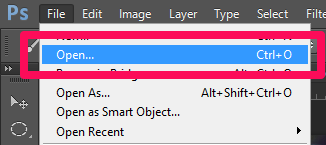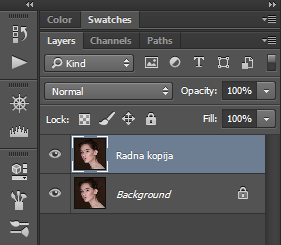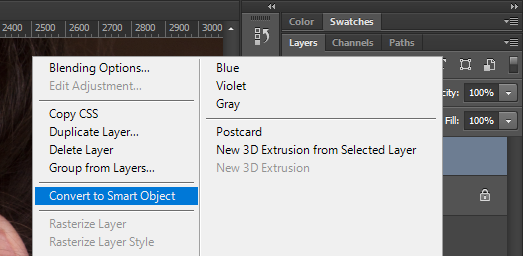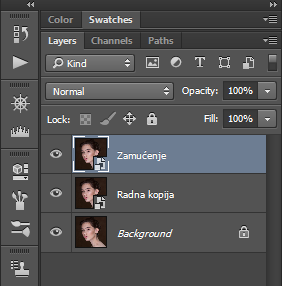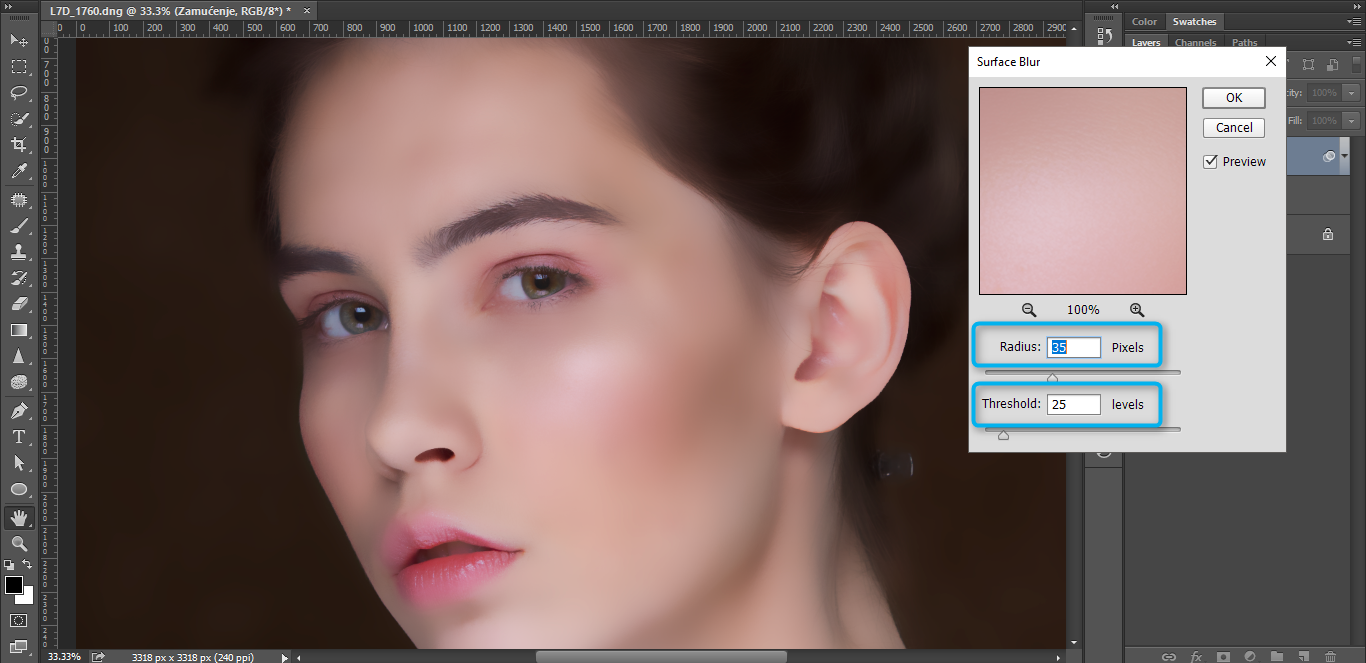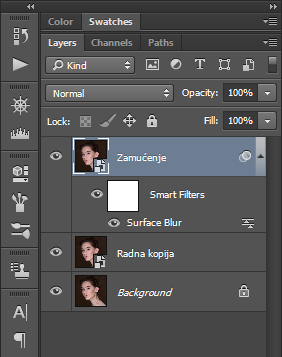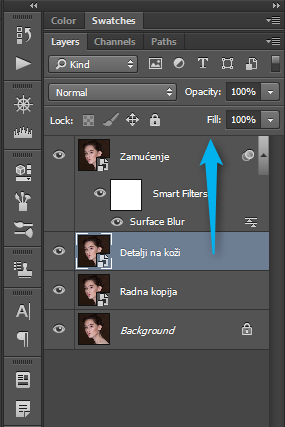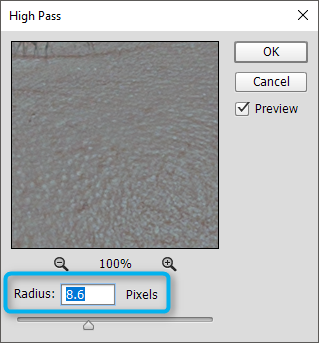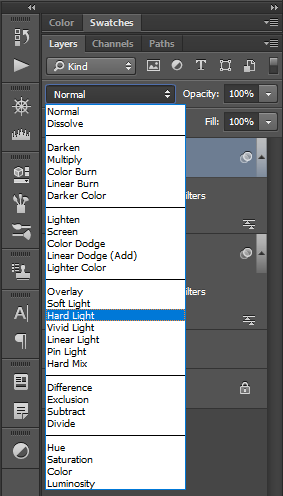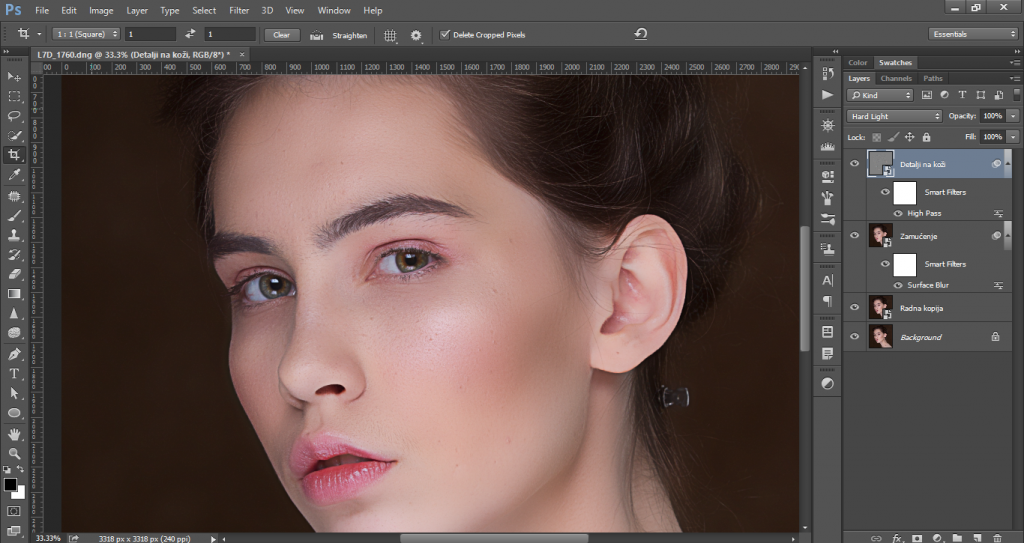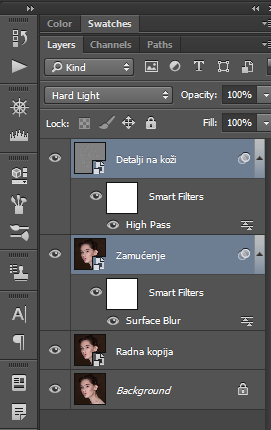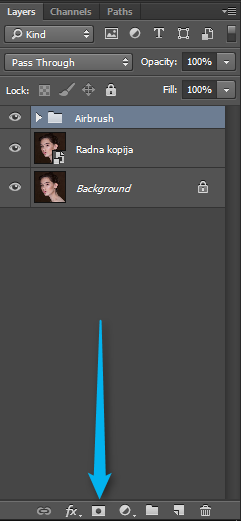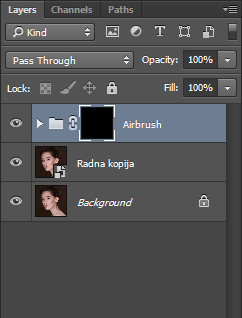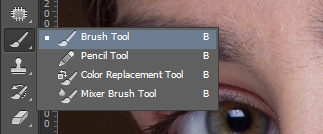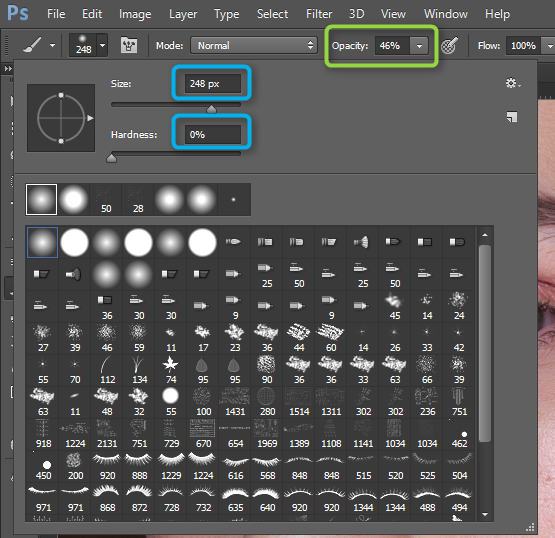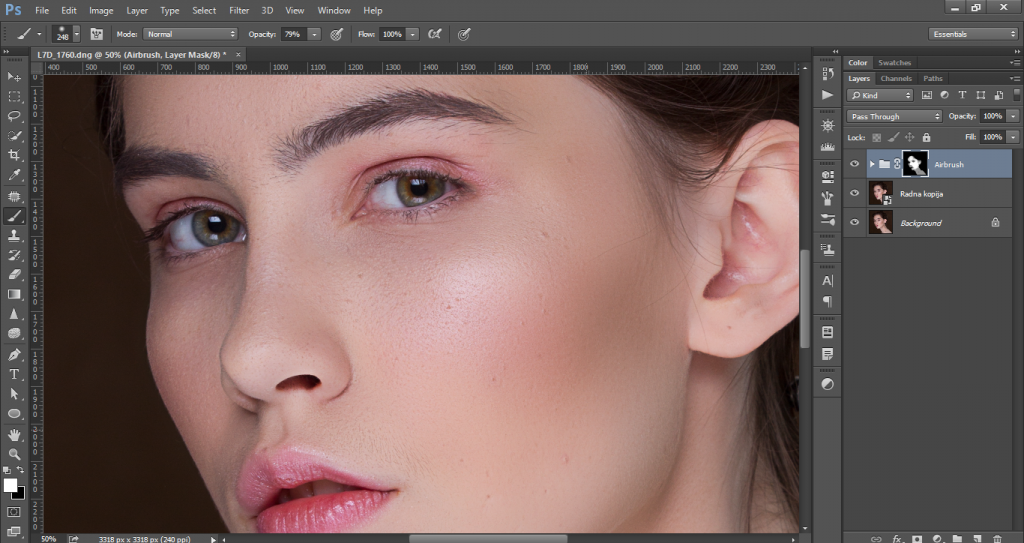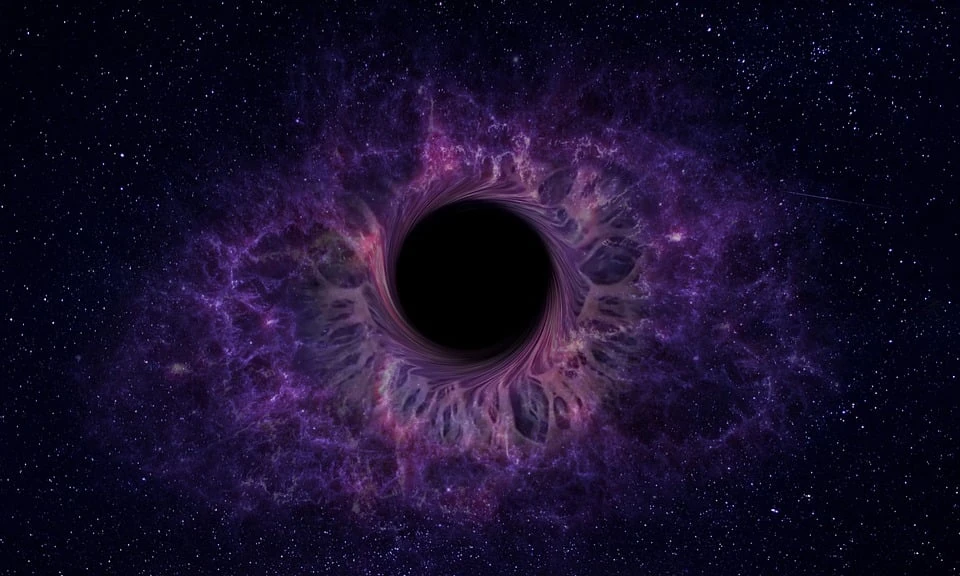Лица глумаца, фотомодела и модела из часописа понекада изгледају савршено. Кривци нису креме и препарати, већ су то обично неке од техника обраде фотографије. О неким техникама сам писао, па их можете пронаћи у изборнику на врху екрана. У овом тексту описаћу најједноставнији начин обраде који укључује само Airbrush методу.
Шта ради airbrush?
Ова техника коригује неправилности коже на једноставан и брз начин. Битно је знати да се на овај начин не могу уклонити крупнији детаљи (нпр. ожиљци), али се могу “избрусити” ситни детаљи до мере у којој кожа лица изгледа блиставо и чисто.
Ова техника је добра уколико имате фотографију где се може брзо завршити посао. У зависности од потребе и жеље, може се користити у комбинацији са другим техникама уколико то не прелази границе визуелно лепог.
Photoshop Airbrush – корак по корак инструкције са сликама
Отворите слику коју желите да обрадите. То можете урадити кликом на File – Open или комбинацијом тастера Ctrl+O.
Слика ће се отворити као слој Background палети слојева са десне стране.
Моја редовна пракса је да овај слој увек оставим чистим, односно, да никада не предузимам измене у овом слоју. Ову праксу препоручујем и вама, па направите копију овог слоја и промените јој име у Радна копија. Дуплирање слоја можете урадити брзо користећи комбинацију тастера Ctrl+J.
Кликните на слој Радна копија десним кликом и одаберите опцију Convert to Smart Object.
Дуплирајте и овај слој на начин на који смо то урадили мало пре. Овај слој можете преименовати у Замућење.
Кликните на слој Замућење, затим на Filter – Surface Blur.
Као што и замо име овог слоја каже, додаћемо мало замућења (мало више). Истражите и подесите Radius и Treshold тако да се површине замуте таман толико да се изгубе све неправилности, неравнине, поре…
Када подесите праву меру кликните на дугме ОК и пустите да се процес изврши.
Направите још једну копију слоја Радна копија. Промените име копији слоја у Детаљи на кожи и превуците овај слој на врх, изнад свих слојева.
Док је овај слој одабран, идите на Filter – Other – High Pass…
Истражите меру у зависности од квалитета ваше слике и подесите Radius:
Отприлике, можете видети пример на слици испод:
Blend Mode слоја поставите на Hard Light:
Комплетна слика треба да добије изглед сличан оном који се види на приказу испод:
У палети слојева кликнути на слој Детаљи на кожи, држати тастер Ctrl и кликнути на слој Замућење. На тај начин, оба слоја биће одабрана истовремено.
Када су оба слоја већ одабрана, искористити комбинацију тастера Ctrl+G како би се одабрани слојеви сместили у групу слојева.
Име групе можете поставити да буде Airbrush или онако како вама одговара. Док је група одабрана, кликнути на дугме за додавање маске:
У палети слојева то изгледа као на слици испод:
Укључити Brush tool са обичном четкицом:
Одаберите четкицу, величину четкице, Hardness поставите на 0%, Opacity на око 50%:
Полако превлачите четкицом преко делова коже које желите на обрадите на овај начин. Уколико више пута превучете преко истог места, ефекат ће бити јачи па можете испробавати све док не пронађете праву меру.
Резултат који сам постигао док сам писао ово упутство можете видети на слици испод. Мера коју сам користио је скоро занемарљива, али је присутна таман толико да се не може рећи да је на слици предузимано додатно ангажовање софтвера. Мера коју ћете ви користити зависи од ваших идеја и замисли.